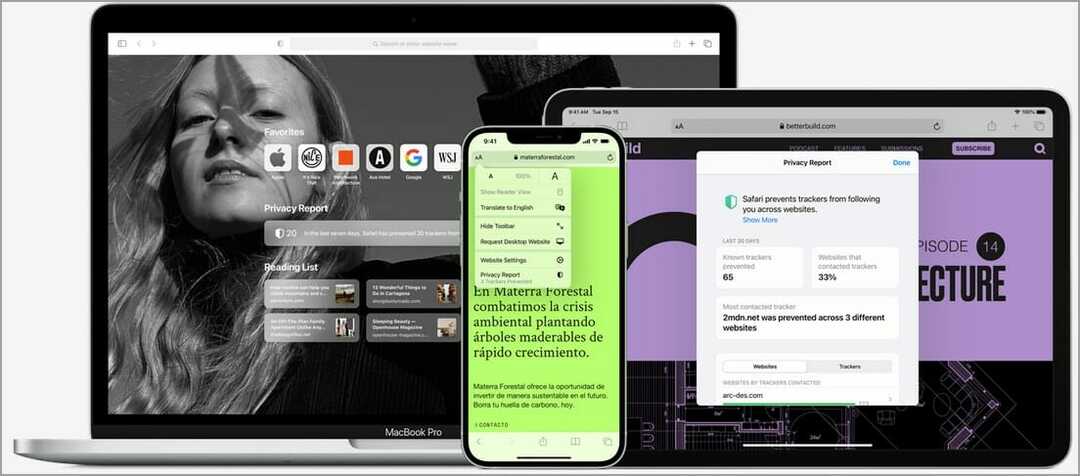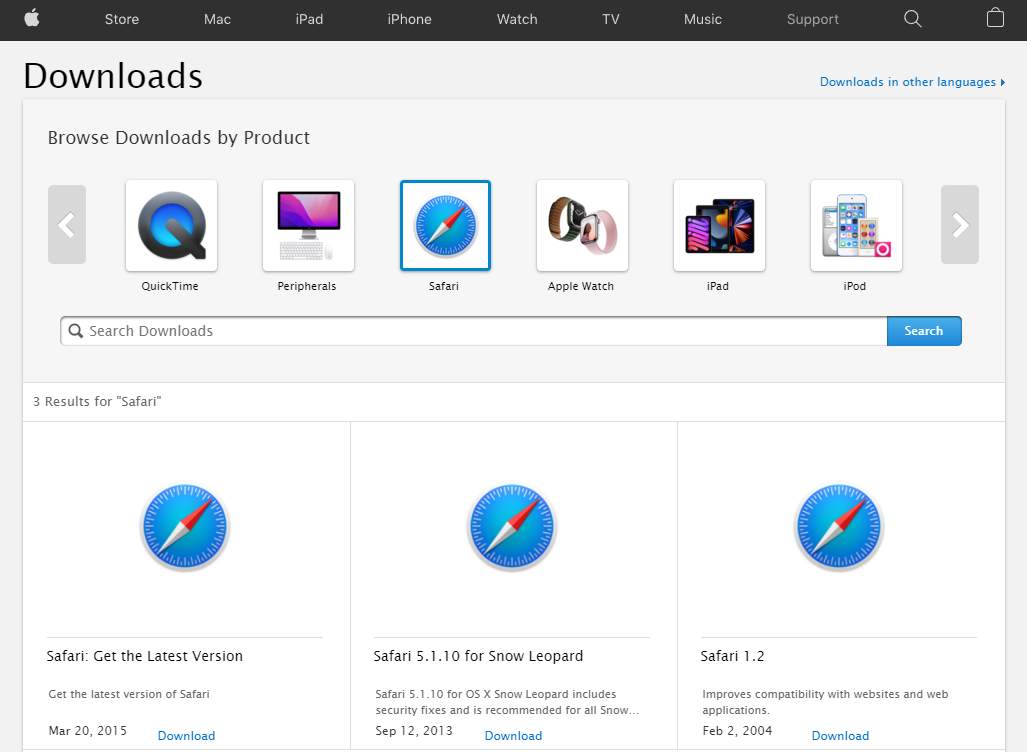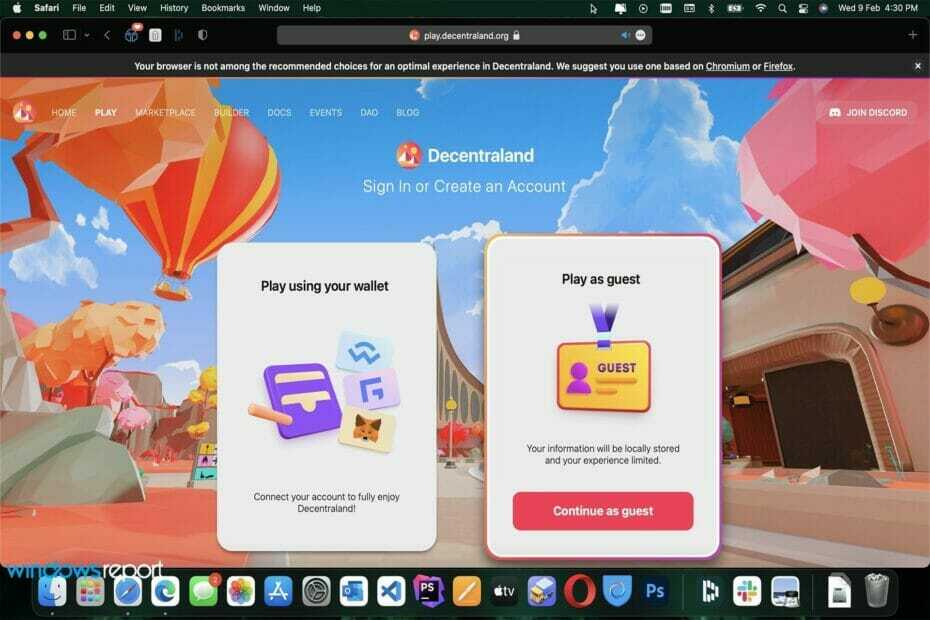- Przed zastosowaniem jakiejkolwiek poprawki sprawdź, czy masz działające połączenie internetowe.
- Pominięcia lub źle napisane adresy URL mogą spowodować, że przeglądarka nie będzie mogła uzyskać dostępu do stron.
- W ostateczności zalecamy nową instalację Safari, jeśli żadna z poprawek nie działa.

- Łatwa migracja: użyj asystenta Opery, aby przenieść istniejące dane, takie jak zakładki, hasła itp.
- Optymalizuj wykorzystanie zasobów: Twoja pamięć RAM jest używana wydajniej niż w innych przeglądarkach
- Zwiększona prywatność: zintegrowana bezpłatna i nieograniczona sieć VPN
- Brak reklam: wbudowany Ad Blocker przyspiesza ładowanie stron i chroni przed eksploracją danych
- Przyjazny dla graczy: Opera GX to pierwsza i najlepsza przeglądarka do gier
- Pobierz Operę
Przeglądarka Safari to jedna z najbardziej wyrafinowanych opcji dostępu do Internetu; jednak ludzie czasami napotykali problem polegający na tym, że Safari nie mogło otworzyć strony, ponieważ serwer przestał odpowiadać.
Chociaż technologia zawsze wymaga od czasu do czasu rozwiązywania problemów, wielu użytkowników tej przeglądarki uwielbia ją, ponieważ ma dobrą ocenę prywatności i bezpieczeństwa.
Ponadto możliwości integracji Safari są znaczącym plusem. Bezproblemowo synchronizuje się z urządzeniami Apple i umożliwia bezproblemową integrację z Apple Pay w przeglądarce.
W tym artykule przyjrzymy się jego problemowi, który nie odpowiada, i zarekomendujemy najlepsze poprawki.
Chociaż jest to przeglądarka Apple, użytkownicy systemu Windows mogą również pobierz i zainstaluj przeglądarkę Safari.
Co to znaczy, gdy Safari mówi, że serwer przestał odpowiadać?
Safari nie może otworzyć strony internetowej, ponieważ nie można znaleźć serwera, jak wspomniano we wstępie, co jest częstym problemem, z jakim spotykają się użytkownicy Safari. Nie bez powodu.
Oto niektóre z powodów:
- Dostęp do Internetu jest ograniczony.
- Nieprawidłowy adres strony internetowej lub URL, w tym błędy ortograficzne i błędy w poleceniach
- Wypełniona pamięć podręczna wymagająca czyszczenia
- Przestarzała przeglądarka
- Problemy z serwerem nazw domen (DNS)
Niezależnie od kursu, omówione poniżej poprawki powinny pomóc Ci wrócić na właściwe tory za pomocą przeglądarki Safari.
Weźmy się za to.
Co zrobić, gdy Safari nie może otworzyć strony, ponieważ serwer przestał odpowiadać?
1. Sprawdź, czy masz działający internet
Pierwszym krokiem jest sprawdzenie połączenia internetowego, aby upewnić się, że działa i jest włączone. Dzieje się tak, nawet jeśli serwer przestał odpowiadać na iPhonie 13, komputerach Mac, iPadach i prawie wszystkim innym.
Jeśli urządzenie lub komputer nie jest podłączony do działającego internetu, pojawi się komunikat: Safari nie może otworzyć strony za każdym razem.
Po pierwsze, upewnij się, że masz działające i odpowiednie połączenie internetowe; to często jest przyczyną problemów. Możesz również spróbować załadować inne witryny lub skorzystać z różnych usług internetowych, aby to sprawdzić.
2. Sprawdź, czy masz poprawny adres
- Kliknij pasek adresu i potwierdź wprowadzony adres URL.
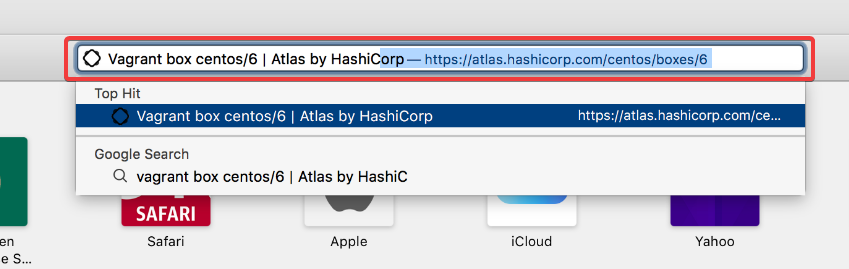
- Jeśli nie jest poprawny, edytuj go i naciśnij Wchodzić.
Inną przyczyną komunikatu o błędzie – Safari nie może otworzyć strony, ponieważ serwer przestał odpowiadać – jest niepoprawnie wpisany adres URL.
Możesz to naprawić, dwukrotnie sprawdzając adres URL, aby upewnić się, że jest on poprawnie wprowadzony.
Strona może się nie otworzyć z powodu drobnego problemu, takiego jak brak litery lub symbolu. Wpisz więc ręcznie adres URL i sprawdź, czy tym razem strona się załaduje.
- Blady księżyc nie odpowiada? Oto 3 proste sposoby, aby to naprawić
- Blady księżyc nie zapisuje haseł? 5 sposobów na szybkie naprawienie
3. Wyczyść pamięć podręczną przeglądarki
- Otwórz przeglądarkę Safari.
- Wybierz Safari menu w lewym górnym rogu i z opcji wybierz Preferencje.
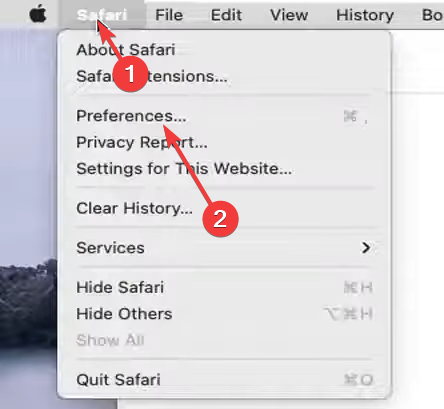
- Kliknij na Prywatność opcję i opcję Zarządzaj danymi witryny.
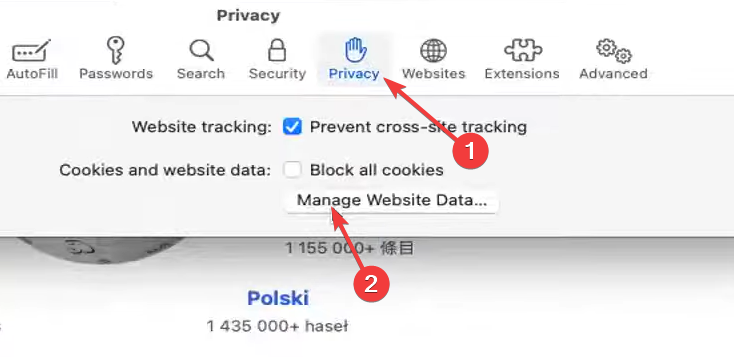
- U dołu wyświetlonego wyskakującego okienka wybierz Usuń wszystko.
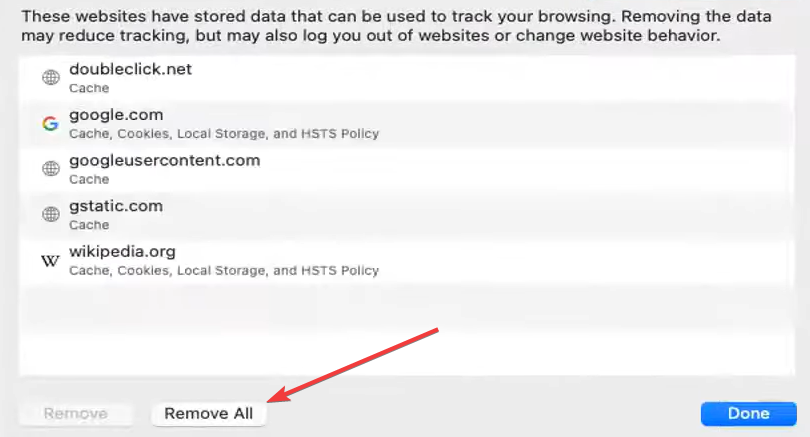
- Kliknij gotowe, uruchom ponownie przeglądarkę i sprawdź, czy problem został rozwiązany.
Załóżmy, że błąd nadal występuje po sprawdzeniu adresu URL i połączenia internetowego; problem może dotyczyć Twojej przeglądarki. Na przykład pamięć podręczna przeglądarki może być kompletna, a dane z wcześniej odwiedzanych witryn powodują konflikt.
Narzędzie do czyszczenia plików cookie innej firmy może zaoszczędzić dużo czasu i kłopotów przy usuwaniu sprzecznych plików cookie zapisanych lokalnie na komputerze. Na przykład funkcja inteligentnego skanowania plików cookie programu CCleaner umożliwia dodawanie witryn internetowych, których pliki cookie chcesz zachować do Pliki cookie do przechowywania lista.
Pomaga zapobiegać utracie niezbędnych ustawień logowania do witryn takich jak Facebook, Yahoo, Gmail, Twitter i innych. Ponadto zarejestrowanie tej funkcji Inteligentnego skanowania plików cookie może rejestrować czynności wykonywane na określonej stronie w przeglądarce.
⇒ Pobierz CCleaner
Jeśli Safari nie może otworzyć strony, ponieważ serwer przestał odpowiadać na iPada lub iPhone'a, te poprawki będą nadal działać, nawet jeśli interfejs użytkownika będzie inny.
To jeden z niewielu błędów, które napotkasz podczas korzystania z przeglądarki Safari. Nie podaliśmy tych poprawek w określonej kolejności, ale zalecamy dokładne sprawdzenie połączenia internetowego przed wyruszeniem na inne środki zaradcze.
Mamy nadzieję, że znajdziesz poprawki omówione w tym pomocnym artykule. Daj nam znać w komentarzach.
 Nadal masz problemy?Napraw je za pomocą tego narzędzia:
Nadal masz problemy?Napraw je za pomocą tego narzędzia:
- Pobierz to narzędzie do naprawy komputera ocenione jako świetne na TrustPilot.com (pobieranie rozpoczyna się na tej stronie).
- Kliknij Rozpocznij skanowanie aby znaleźć problemy z systemem Windows, które mogą powodować problemy z komputerem.
- Kliknij Naprawić wszystko rozwiązać problemy z opatentowanymi technologiami (Ekskluzywny rabat dla naszych czytelników).
Restoro zostało pobrane przez 0 czytelników w tym miesiącu.